Cum să personalizezi pagina de pornire în WordPress?
Publicat: 2021-09-09Dacă aveți o cerință specifică pentru pagina de pornire a site-ului, atunci trebuie să o modificați. Trebuie să știți cum să setați pagina de pornire implicită în WordPress pentru a personaliza pagina de pornire în funcție de nevoile dvs. Există condiții când aveți nevoie doar de o personalizare mică, în timp ce unele pagini de pornire necesită modificări complete pentru a le îndeplini nevoia. În această postare, vom discuta în detaliu cum să personalizați pagina de pornire în WordPress.
Pagina de pornire în WordPress
Când un utilizator nou vă deschide domeniul pentru prima dată, se deschide pagina de pornire. În funcție de cât de atrăgătoare este pagina dvs. de pornire, utilizatorul poate interacționa cu celelalte pagini. Vă puteți conduce vizitatorii către pagini interne sau pagini de destinație unde le puteți cere să citească mai mult conținut similar, să se aboneze sau să prezinte unele dintre produsele dvs.
Acest lucru se va întâmpla numai dacă ați proiectat o pagină de pornire care să răspundă nevoilor vizitatorilor. O pagină de pornire bună este una care reține utilizatorii și îi conduce către celelalte pagini web. Dacă ai menționat clar ofertele disponibile și avantajele alegerii mărcii tale față de altele, există șanse mari să scazi rata de respingere a site-ului tău.
Trebuie să schimbați pagina de pornire implicită
Dacă știți cum să setați pagina de pornire implicită în WordPress, este posibil să fi observat că WordPress ca implicit vă permite să setați postări de blog pe pagina de pornire. În funcție de afacere, poate fi sau nu necesar. Probabil dacă nu ai scriitori de blog, atunci cu siguranță vei dori să sări peste secțiunea de blog.
Într-un astfel de caz, veți dori să schimbați secțiunea de blog, prezentându-vă produsele sau atragându-i clienții potențiali, conducându-i la diferite evenimente, vânzări și promoții plătite. Ideea este să vă îmbunătățiți eficient obiectivele de afaceri. Când un utilizator vă vizitează prima dată pagina de pornire, trebuie să vă asigurați că este impresionat. Pentru aceasta, trebuie să învățați cum să personalizați pagina de pornire în WordPress.
Cum să setați o pagină de pornire statică?
În primul rând, trebuie să înțelegeți ce este o pagină de pornire statică. O pagină statică nu se schimbă. Dacă doriți ca același conținut să fie afișat pe pagina de pornire, atunci trebuie să creați o pagină de pornire statică.
Cu toate acestea, dacă creați un site web pentru un magazin de comerț electronic, blog sau site de știri, acestea trebuie să se actualizeze în mod regulat. Acest tip de site-uri trebuie să-și afișeze frecvent noul conținut în pagina de pornire, deci au nevoie de o pagină de pornire dinamică.
Una peste alta, o pagină de pornire statică este preferată atunci când nu se grăbește schimbarea paginii de pornire, în timp ce o pagină de pornire dinamică este selectată ori de câte ori este nevoie de actualizarea paginii de pornire la intervale regulate.
Indiferent dacă doriți să setați o pagină de pornire statică sau dinamică, trebuie să creați o pagină mai întâi. Dacă faceți modificări pe site-ul live, luați în considerare activarea modului de întreținere pe site înainte de a face modificări, deoarece afectează experiența utilizatorului. Pe site-ul de dezvoltare, puteți încerca și testa aceste lucruri pentru a seta pagina de pornire.
În primul rând, accesați Pagini> Adăugați nou în tabloul de bord de administrare pentru a crea o pagină nouă.
Introduceți titlul pentru a-l putea deosebi de alte pagini și publicați pagina. Înainte de a publica pagina, puteți proiecta pagina astfel încât să vă satisfacă nevoile și cerințele. De asemenea, puteți face același lucru pentru a crea o pagină de blog pentru site-ul dvs.
După crearea paginilor, trebuie să accesați setările din tabloul de bord administrativ. Deschideți Setări de citire din Setări> Citire

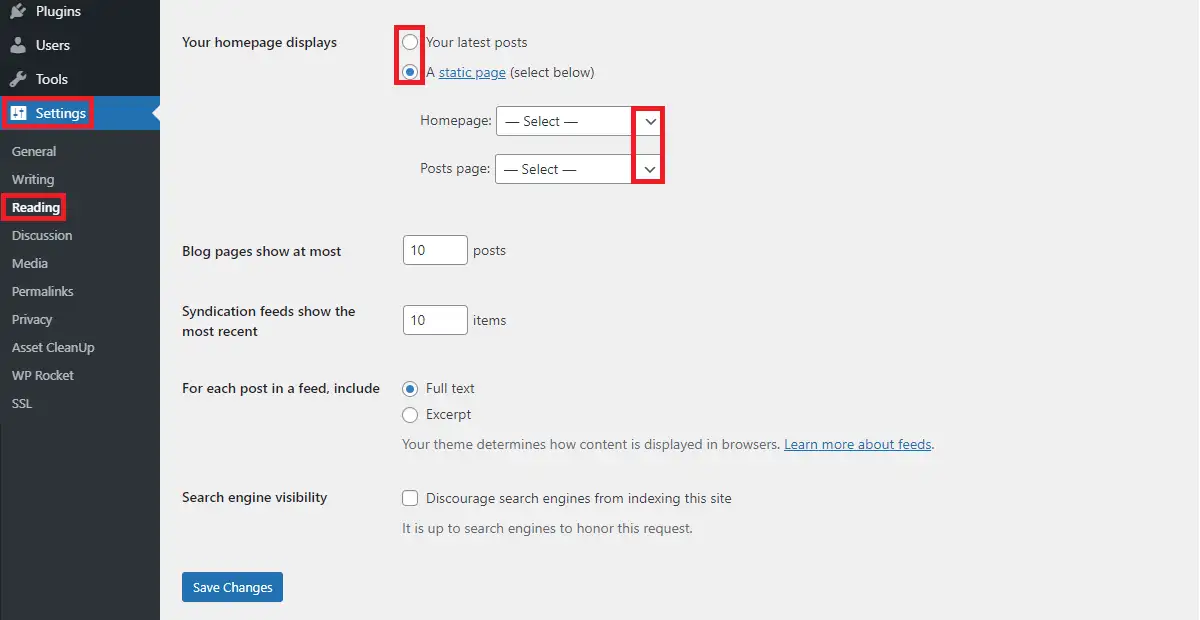
În setările de citire, acum veți ști cum să setați pagina de pornire implicită în WordPress. Dacă cerința dvs. este doar să afișați cele mai recente postări, puteți alege opțiunea de sus. Pentru o pagină statică, puteți alege pagina de pornire și pagina de postări din paginile pe care le-ați creat. Există un meniu derulant și îl puteți arunca o privire. Odată ce ați creat o pagină din Pagini> Adăugați nou și ați publicat-o, pagina va fi disponibilă în acest meniu derulant.
După ce ați selectat pagina corespunzătoare, puteți continua mai departe salvând aceste modificări.
Cum să personalizezi pagina de pornire în WordPress?
Există diferite moduri prin care puteți personaliza pagina de pornire, deoarece trebuie să adăugați conținut și design.
Folosind Gutenberg Editor
Există diferite blocuri prezente în Gutenberg pe care le puteți folosi pentru a crea o pagină de pornire conform cerințelor dumneavoastră. Dacă aruncați o privire rapidă la blocurile disponibile în Gutenberg, puteți găsi multe blocuri precum Galerie, Imagine, Titlu, Paragraf, Video, Pauza de pagină, Separator și multe altele. Puteți vedea blocurile legate de text, media, design, widget-uri, temă, încorporare etc.
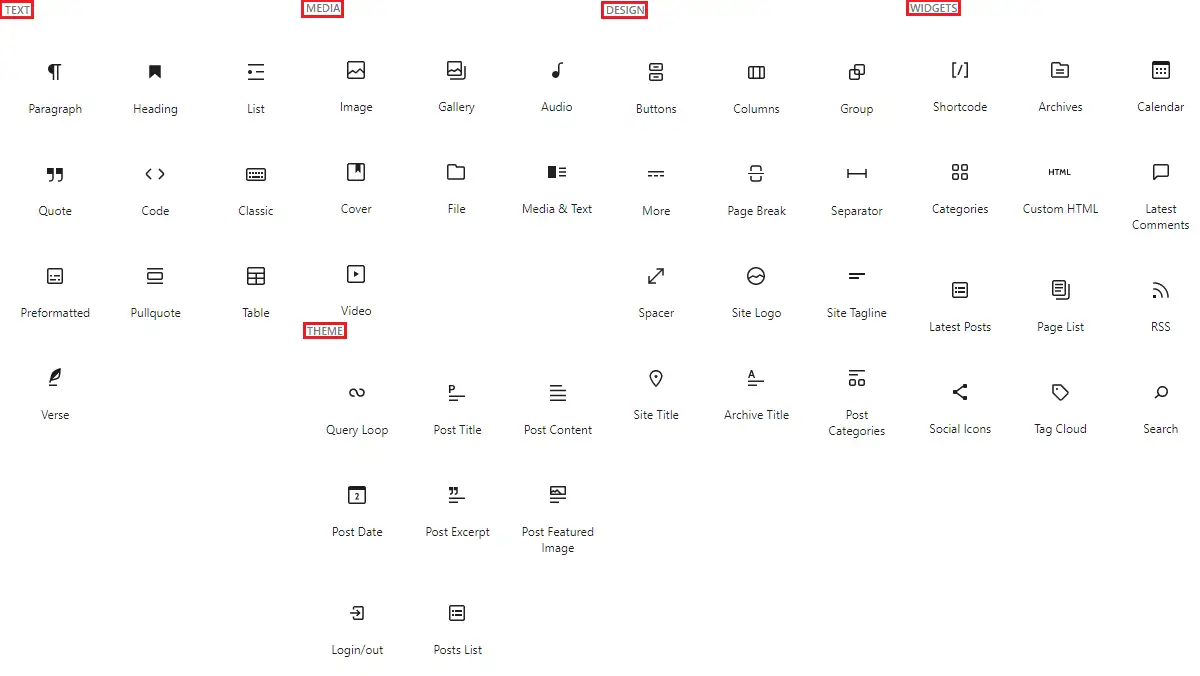
Cu ajutorul acestor blocuri, puteți crea un aspect frumos al site-ului. Elementele bloc sunt ușor de utilizat decât pentru a petrece ore întregi scriind un cod.
Folosind Theme Customizer
Dacă aruncați o privire la personalizarea temei din Aspect>Personalizare în tabloul de bord admin, veți vedea mai multe opțiuni în partea stângă cu o previzualizare instantanee în partea dreaptă a ecranului. Există mai multe opțiuni precum aspect, tipografie, culori etc. prezente în funcție de temă. Puteți modifica aceste setări și puteți vedea previzualizarea și publica aceste modificări pentru a le pune în aplicare. Personalizarea temei poate elimina și secțiunile neutilizate ale paginii de pornire pentru a îmbunătăți viteza paginii.
Cum să personalizezi pagina de pornire în WordPress din personalizarea temei?
Accesați Aspect>Personalizare>Setări pentru pagina de pornire
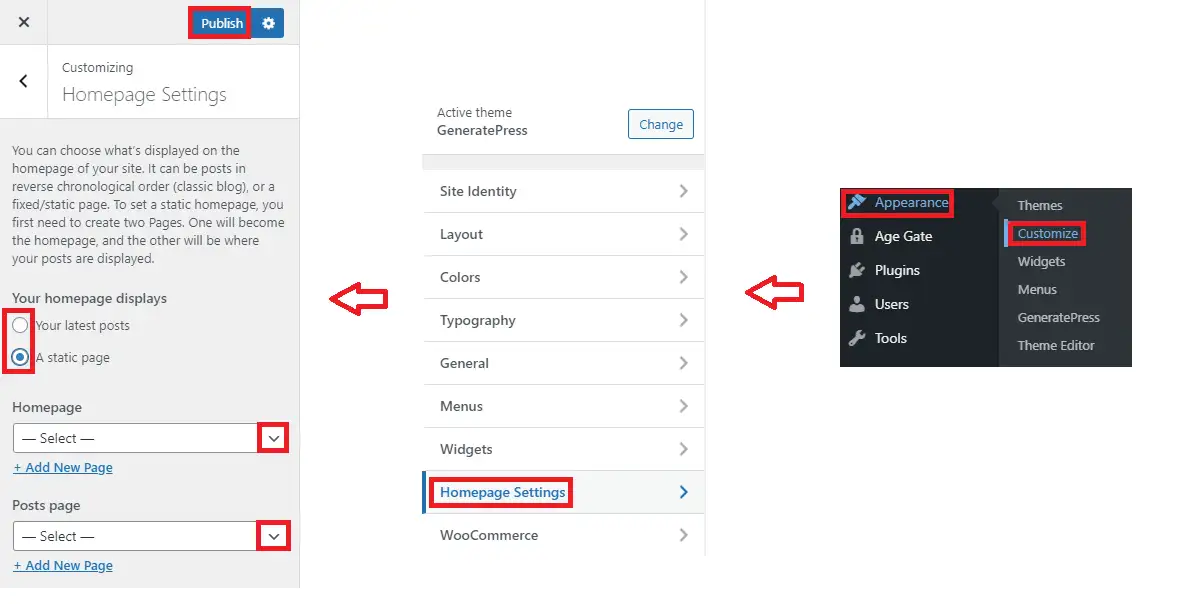
Aici puteți găsi setările similare ale paginii de pornire pe care le-ați văzut anterior în tabloul de bord administrativ. Modificările făcute în oricare dintre ele vor fi eficiente în ambele setări. După ce ați selectat pagina de pornire și pagina de postări, trebuie să faceți clic pe butonul de publicare prezent în partea de sus.
Pe lângă utilizarea blocurilor Gutenberg și a personalizării temei, puteți utiliza și editorul clasic și constructorii de pagini dacă doriți moduri diferite de a afla cum să personalizați pagina de pornire în WordPress.
De asemenea, puteți adăuga un meniu pe pagina principală pentru a implica vizitatorii. Pentru aceasta, trebuie să deschideți Aspect>Meniu în tabloul de bord admin. Dacă nu ați creat încă un meniu, acesta vă va cere să creați primul meniu.
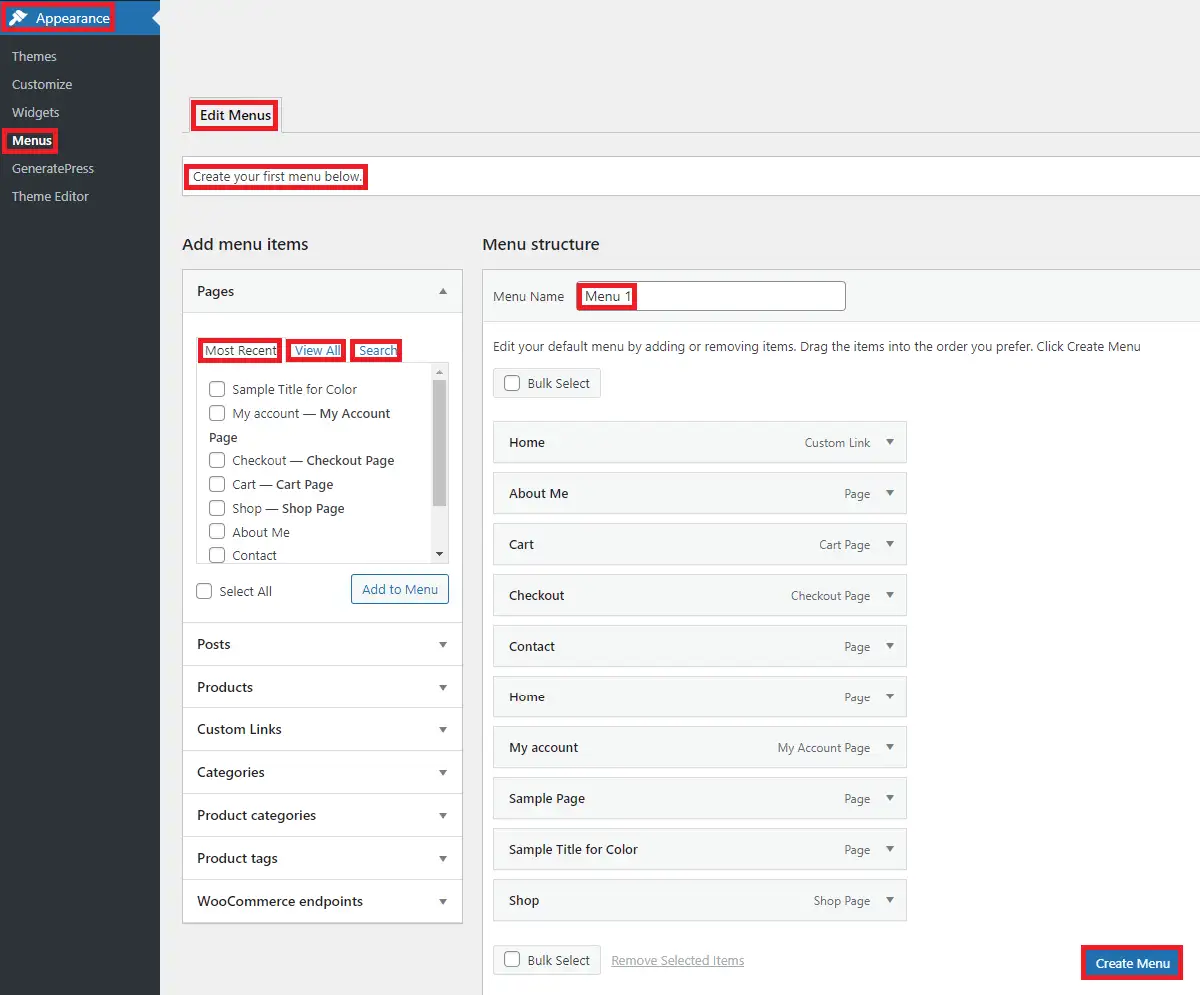
Puteți denumi un meniu și puteți adăuga pagini la el. Pe opțiunea pagini, puteți verifica cele mai recente pagini sau puteți vizualiza toate paginile sau chiar căuta o pagină individuală înainte de a le adăuga. După adăugarea paginilor, subpaginile utilizând opțiunea de glisare și în jos, publicați-le pentru a face modificări.
Încheierea
Sper că știți cum să personalizați pagina de pornire în WordPress. În această postare, am discutat despre ce este o pagină de pornire și care ar putea fi motivele posibile pentru a personaliza pagina de pornire. Există, de asemenea, diferite metode de a-l personaliza sau îl poți codifica și singur dacă ești dezvoltator.
postări asemănatoare
- Cum să încorporați un iFrame în WordPress
- Cum se schimbă dimensiunea maximă de încărcare în WordPress
- Cum să găsiți numele de utilizator și parola WordPress în cPanel
